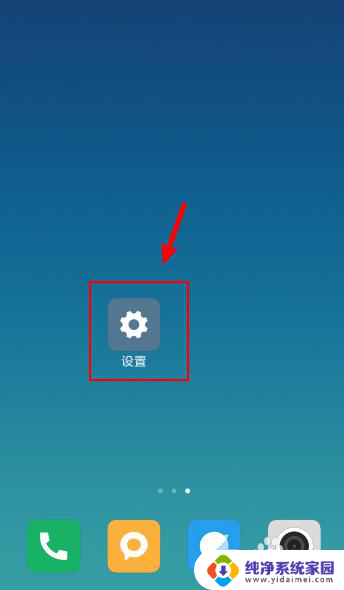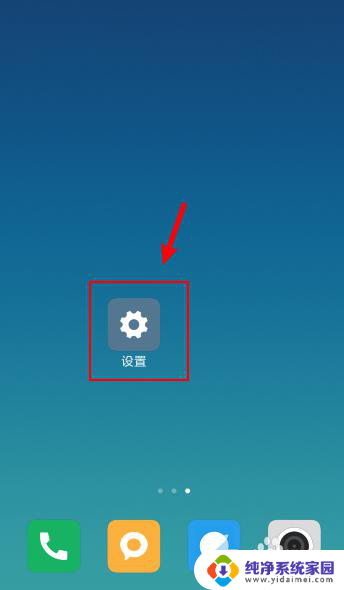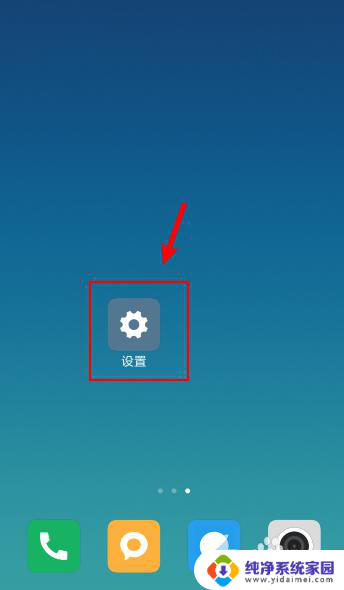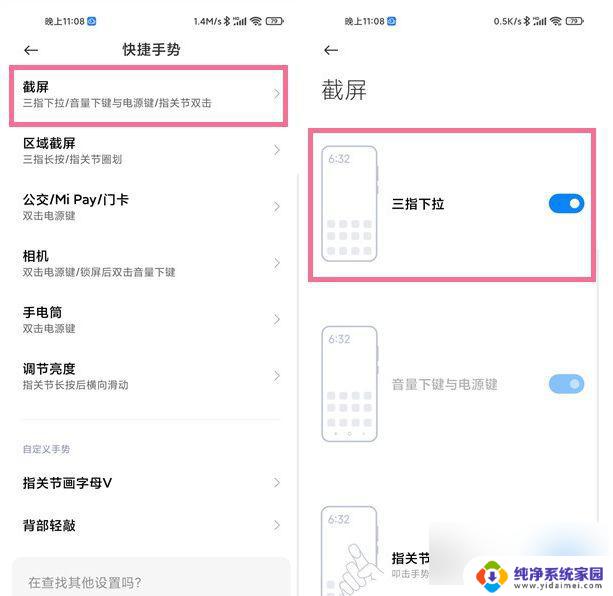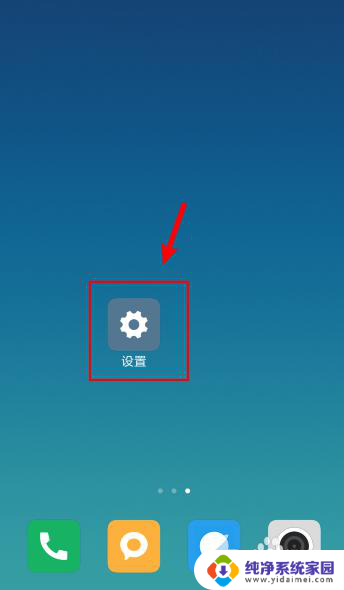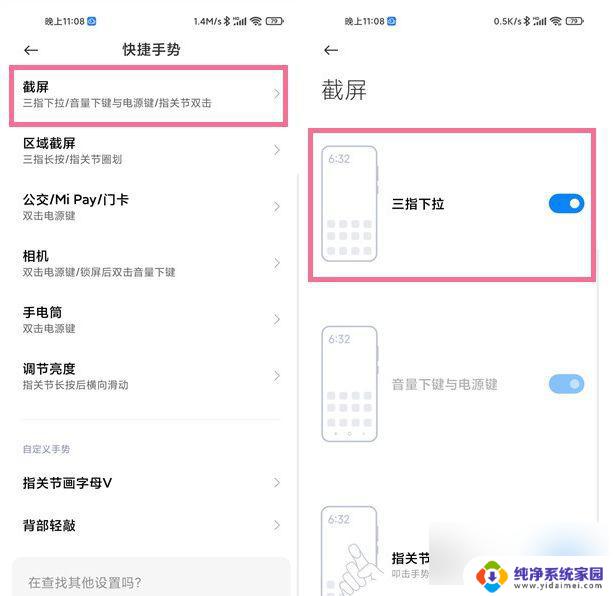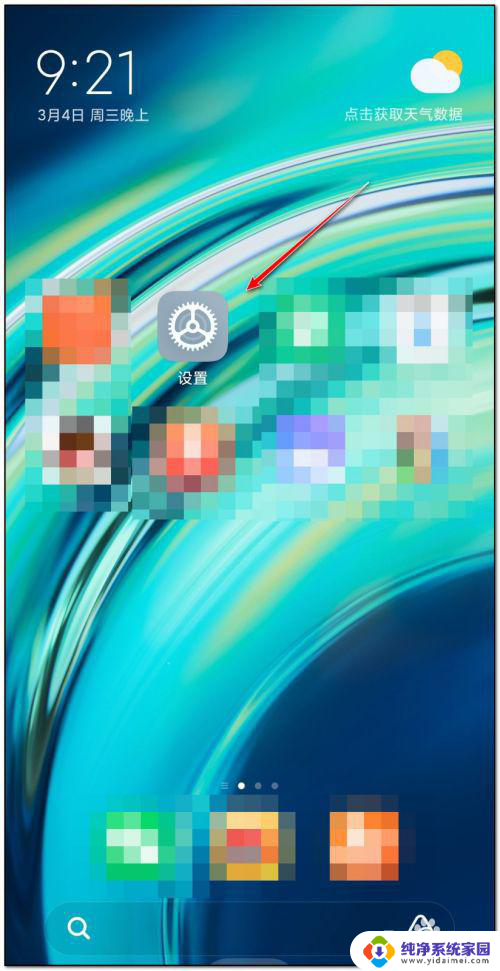小米怎样快捷截屏 小米手机截屏快捷键设置方法
小米手机作为一款备受欢迎的智能手机品牌,其截屏功能的快捷设置备受用户青睐,在日常使用中我们经常会遇到需要截屏的情况,比如捕捉精彩瞬间、保存重要信息等。小米手机提供了便捷的截屏快捷键设置方法,让用户可以轻松实现快速截屏。通过简单的操作,不仅可以提高截屏效率,还能更好地满足用户的个性化需求。接下来我们将详细介绍小米手机的截屏快捷键设置方法,帮助大家更好地利用这一功能。
操作方法:
1.MIUI9默认的截屏快捷键是三指下拉,即要截屏时。使用三根手指同时从屏幕下拉就能截屏了。下面主要是介绍如何自定义屏幕截屏的快捷方式。
2.要自定以屏幕截屏快捷键,第一步是要进入设置中。
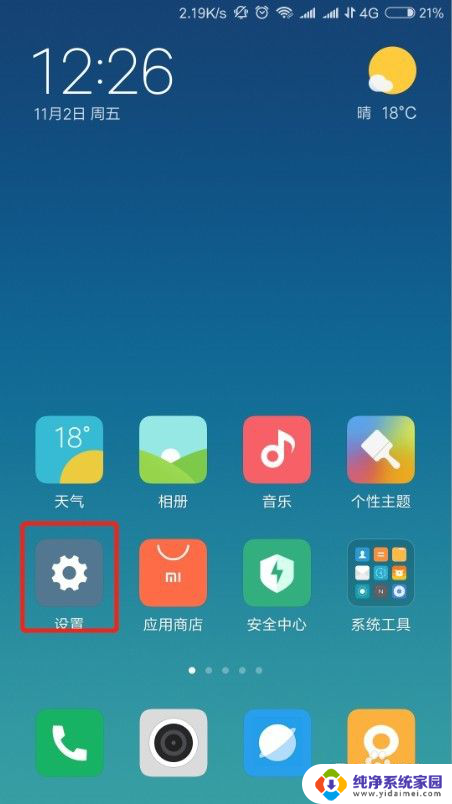
3.进入设置后,找到更多设置的选项,然后点进去。
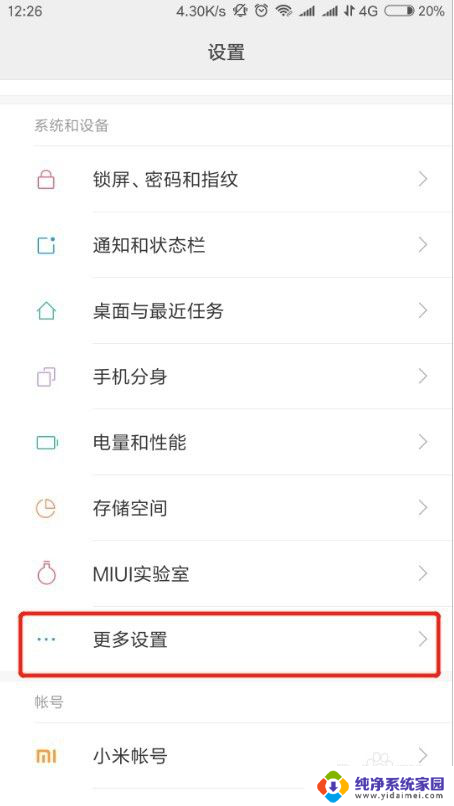
4.在更多设置里面找到手势和按键快捷方式,然后点进去。
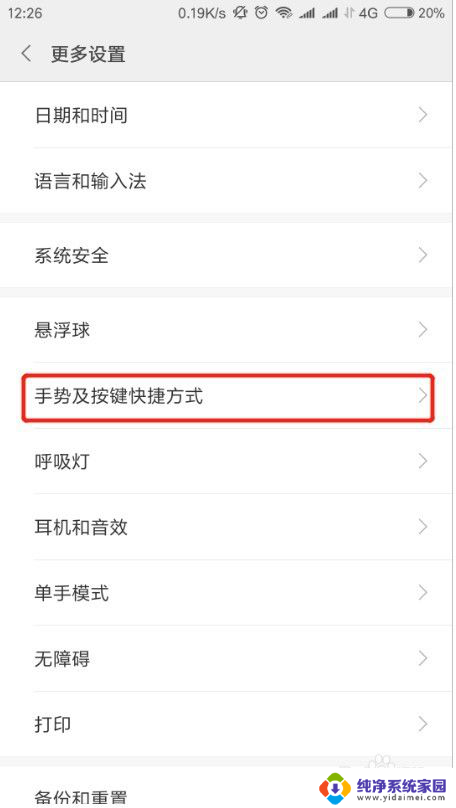
5.在手势和按键快捷方式里面,不仅可以设置截屏的快捷方式。还可以设置一些其它的快捷方式,例如语音助手,手电筒等。在截屏那一栏可以看到快捷键默认设置是三指下拉,点击截屏那一栏。
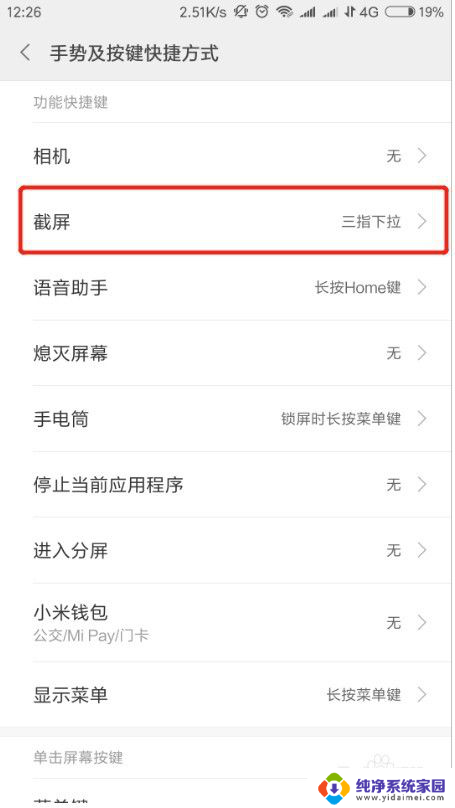
6.点进去后,就可以看到有多种快捷方式可以选择了。
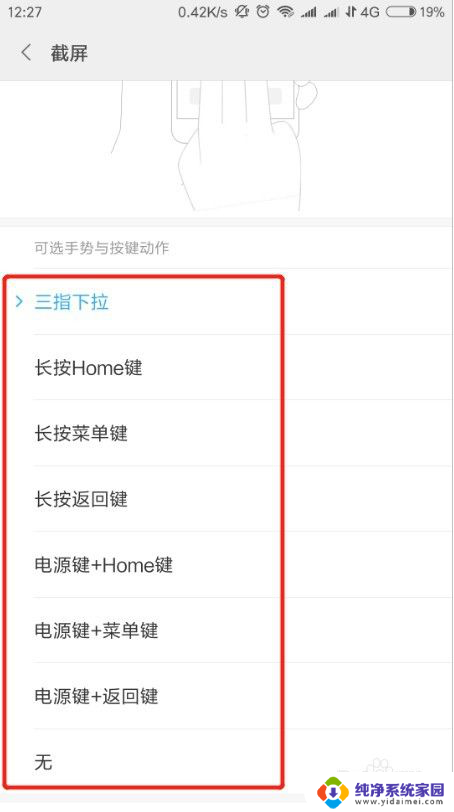
7.还有一种是用悬浮球来实现屏幕截屏。如图,回到更多设置,找到悬浮球那一栏。
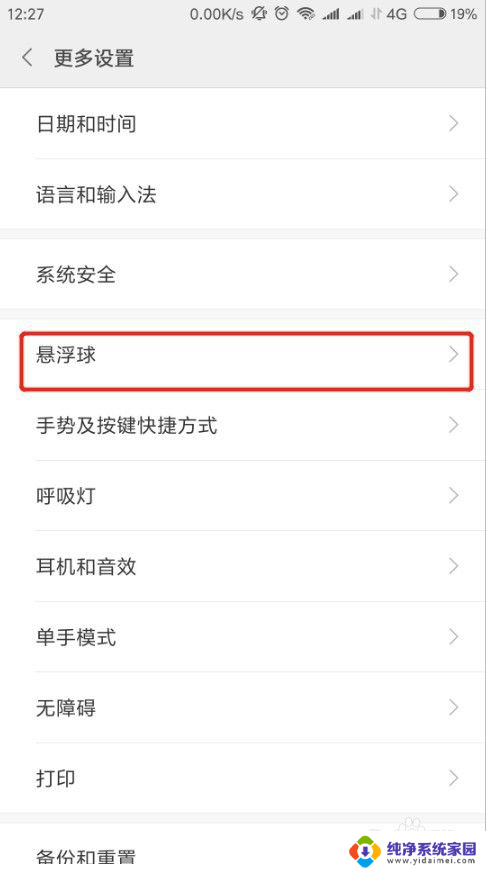
8.然后选择打开悬浮球。
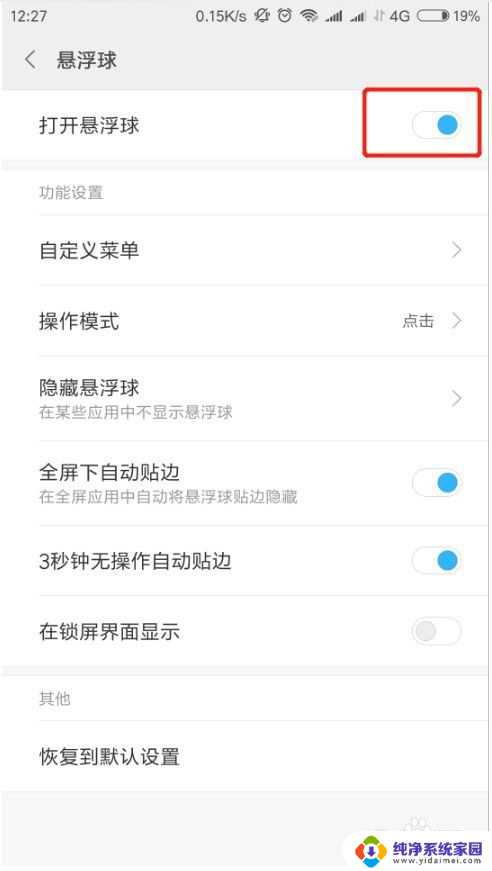
9.打开悬浮球后,回到桌面。就可以使用悬浮球进行屏幕截屏了,这种虽然和下拉菜单有点像,不过会方便点,而且还能自定义悬浮球里面的快捷方式。
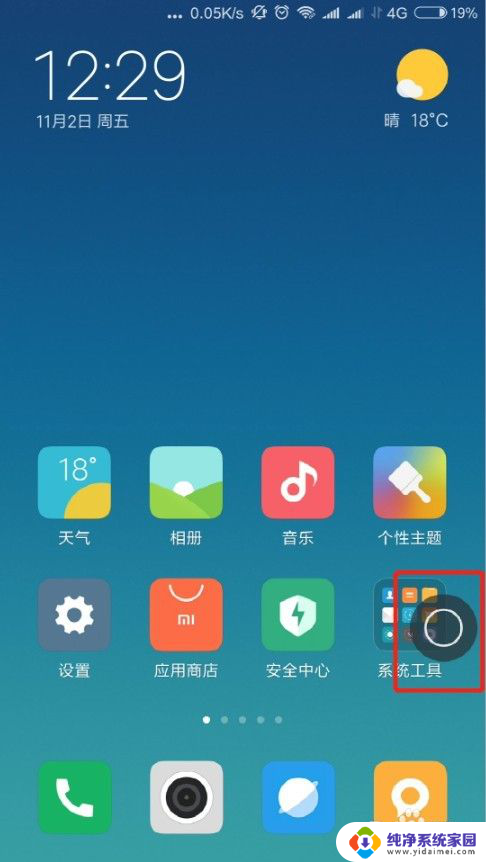
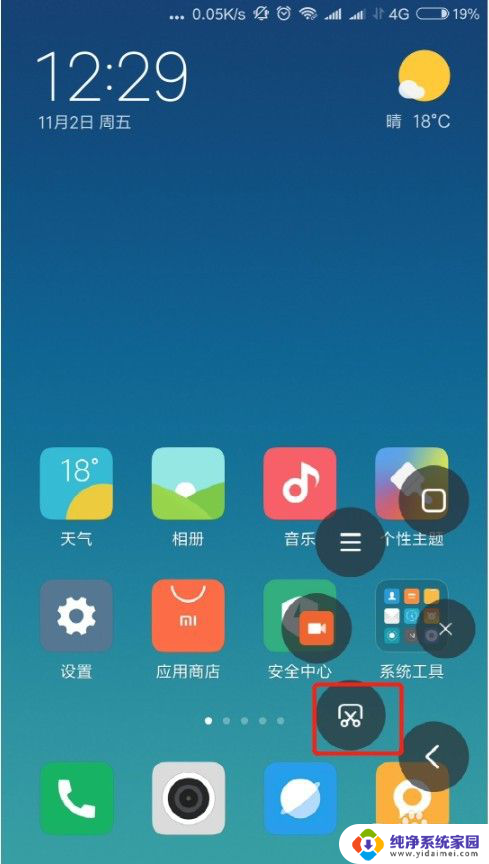
以上就是小米如何快速截屏的全部内容,如果您遇到这种情况,可以按照小编的方法来解决,希望对大家有所帮助。